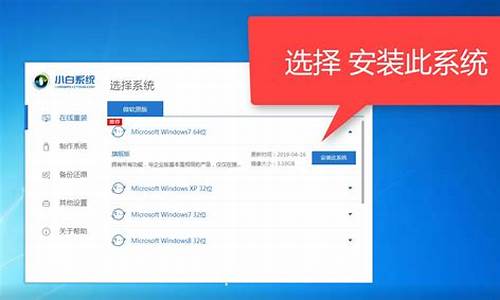老王 windows-老王用哪个电脑系统打开
1.如何在一台电脑上设置两个账户
2.会计人老王:老王初级会计
3.如何在电脑里设置两个账户?
4.重生之隔壁老王泼水关怎么过
如何在一台电脑上设置两个账户

什么是用户账号 其实每当我们登录Windows XP系统的时候,第一步要做的就是在欢迎屏幕选择你的“用户名”,然后输入你的密码(如图1)。通常我们大家对这些都不太注意,这些都是Windows XP系统的用户账号。在Windows XP系统中用户账号的作用可不小,Windows XP系统作为一个多用户操作系统,它允许多个用户共同使用一台计算机,而账号就是用户进入系统的出入证。用户账号一方面为每个用户设置相应的密码、隶属的组、保存个人文件夹及系统设置,另一方面将每个用户的程序、数据等相互隔离,这样用户在不关闭计算机的情况下,不同的用户可以相互访问。 如果要想让自己的系统设置、程序和文件夹不让别人修改和看到,只要为其他的用户创建一个受限制的账号就可以了,而且你还可以使用管理员账号来控制别的用户,那样老王提出的问题就可以迎刃而解了。 Windows XP系统的用户管理内容,主要包括账号的创建、设置密码、修改账号等内容,可以通过打开“控制面板”中的“用户账户”或者“管理工具”来进行设置(如图2)。第一种方式用图形界面。比较适合初学者使用,但是只能对用户账户进行一些基本的设置,第二种方式适合中、高级用户,能够对用户管理进行系统的设置。 对用户进行基本设置 双击控制面板上的“用户账户”图标,就可以启动用户账户管理程序(如图3)。 1.创建管理员用户账户 单击窗口中的“创建一个新账户”选项,在弹出的窗口中输入新账户的名称,比如“wangjieying”,然后单击“下一步”(如图4),在随后弹出的窗口中将要求选择账户的类型,默认类型为“计算机管理员”,单击“创建新账户”按钮,一个名为“wangjieying”的新管理员账户就建立起来了(如图5)。只有创建一个管理员账户以后,才能创建其他类型的账户。而我们在欢迎屏幕上所见到的用户账户“administrator”(管理员)为系统的内置账户用户,是在安装系统时自动创建的。 在Windows XP系统中,用户账户分为两种类型,一种是“计算机管理员”类型,另外一种是“受限”类型,两种类型的权限是不同的。“计算机管理员”拥有对计算机操作的全部权利,可以创建、更改、删除账户,安装、卸载程序,访问计算机的全部文件资料;而“受限”类型用户账户只能修改自己的用户名、密码等,也只能浏览自己创建的文件和共享的文件。 2.添加其他用户账户 创建其他用户账户时,比如老王为自己的孩子创建一个有权限限制的账户,单击“创建一个新账户”,然后在下一步操作中输入账户名称,比如“fish”,类型选择“受限”(如图6),单击创建账户按钮就可以创建一个名为“fish”的新账户了。 3.修改用户账户 用户账户建立后,可以对用户账户进行一系列的修改,比如设置密码、更改账户类型、修改账户、删除账户等。“受限”类型的账户,只能修改自己的设置,若修改其他用户账户,必须以计算机管理员身份登录。 单击需要修改的账户,比如刚才创建的“fish”,弹出修改账户的窗口,主要项目包括: ⑴更改名称:重新对于账户命名 ⑵创建密码:为用户账户创建密码后,你在登录时必须输入。如果你已经设置密码,这里将变为“更改密码”、“删除密码”两个选项。 ⑶更改:为用户账户选择新的(如图7),这个将出现欢迎屏幕的用户账户的旁边,也可以单击下面的“浏览”来选择你自己喜欢的图像,比如你自己的照片。 ⑷更改账户类型:设置为“计算机管理员”或者“受限”类型。 我们在欢迎屏幕上可能看到还有一个“Guest”账户,它不需要密码就可以访问计算机,但是只有最小权限,不能更改设置、删除安装程序等。如果不希望其他人通过这个账户进入自己的爱机,可以在“用户账户”窗口中,单击“Guest”账户,在下一步操作中,选择“禁用来宾账户”,就可以关闭“Guest”账户了。 4. 启用快速切换用户功能 Windows XP系统可以在关闭自己的运行程序的情况下,切换到另一用户账户,各个用户之间的操作相互独立运行,这对于多个用户同时使用一台电脑时非常有用,比如大老王想处理一个重要资料,而自己的孩子正在下载MP3,这时候可以快速切换到自己的用户下,而孩子的MP3下载还正常运行着,相互不冲突。 要启动快速切换,可以在“用户账户”窗口中单击“更改用户登录或注销的方式”,在弹出的窗口中将“使用快速切换用户”项选中,然后单击“应用选项”按钮,就可以了(如图8)。 切换用户时,可以通过按下“Windows徽标键+L”,在弹出的欢迎屏幕上选择相应的用户,也可以通过按下“Ctrl+Alt+Del”组合键,启动任务管理器,然后执行“关机→切换用户”菜单命令,来实现切换用户的目的。 听我这一番指导,老王恍然大悟,原来使用用户这么简单,可是他竟然打破沙锅问到底,非要把怎样对用户高级管理教给他,比如禁止其他用户修改密码、冻结账户使用、删除用户等。 设置用户的高级管理 以管理员用户账户登录计算机,双击控制面板上的“管理工具”图标,在弹出的“管理工具”窗口中,依次执行“计算机管理”→“系统工具”→“本地用户和组”命令,单击“用户”选项,在右边的窗口中,就出现了本地的用户账户(如图9)。 1. 禁止用户修改密码:比如禁止“fish”用户修改密码,右击“fish”用户,在弹出的快捷菜单中,选择“属性”选项,然后在弹出的“fish属性”窗口中,将“用户不能更改密码”、“密码永不过期”两项选中,单击“确定”按钮,这样就不能随便更改账户密码了(如图10)。 2. 停止账户的使用:在上面的“fish属性”窗口中,将“账户已停用”选中,用户的账户将被冻结。 3. 删除账户:在需要删除的账户上单击鼠标右键,然后从快捷菜单中选择“删除”菜单命令。需要注意的是系统内置的管理员账户“administrator”不能被删除。
会计人老王:老王初级会计
兵团财务局的老王今年55周岁,年底就退休了,年轻点的同事有的叫她阿姨,有的叫她大姐,可老王说了,都叫我老王,这样多利索。 老王最大的特点就是记性好。十几年前、几十年前的事她都记得很清楚,哪一笔账是怎么记的,什么内容,谁经办的,甚至原始凭证在几月份,都记得八九不离十。
2007年,农场场部居民开始集中办理房产证,有些房屋是自建房,有些是房改房,按规定一律要查到原始交费收据,复印后随同其他资料一并交房产科,审查合格后方能统一。这其中交费收据是最重要的凭据。新建房还好说,可房改房大多是上世纪八十年代、九十年代办理的,查找起来简直就是大海捞针。有些职工记不清什么年份、月份交的款,根本就没法查,来办事的职工急得像热锅上的蚂蚁。
老王相当镇静,慢慢询问情况,前后邻居是谁,早先都和谁在一个单位,几分钟的聊天过后,老王心里有数了,张三的在九二年查,大概八、九月份,李四的查九三年的账,十月份左右,还真灵,不出半个小时,办事的职工乐呵呵地拿着复印件走了。老王经常“教育”年轻同事:记不住事情那还能当个好会计?
1999年,兵团财务局要求,会计工作要实行电算化,要上财务软件。凭着对财务工作的热爱,凭着一颗永不服输的心,老王跟电脑较上了劲。那时初学电脑用的都是DOS操作系统,电脑启动、操作全是洋文。老王上学时就跟英文没缘份,这会儿又要跟这冤家打交道,您说头疼不头疼。没办法,工作需要,硬着头皮也得上。当年7月,老王去参加了兵团财校组织的会计电算化培训班,三个月下来,瘦了十几斤。功夫不负有心人,老王硬把这块硬骨头啃下来了,结业考试成绩优秀,电脑操作手到擒来。学习结束,老王回到农场,同事们就问,老王,别人外出学习几个月养得又白又胖、精神焕发,你怎么跟从战场上下来似的?老王倒也会调侃,谁让咱“水土不服”呢。
2010年兵团在各团场农牧连队开展公益性职工酬劳一事一议项目建设,老王所在的连队早就打算修建职工文体活动场地、卫生公厕、垃圾池、连队道路及绿化等设施。得知兵团的这项政策后,老王在第一时间就向连队职工作了宣传,积极协助连队领导做好项目公示、召开职工大会、上报材料等基础工作。这些项目由于涉及的金额和数量很小,不可能请正规的公司做项目预决算,老王就主动向农场建筑部门专业人士请教、学习,一段时间下来,她编制的工程预决算还真像那么回事,据说还相当专业。
作为全国1300多万会计人员中的一员,其实老王与会计这一行也没有什么特别的缘分,家中父母亲、兄弟姐妹没有一个当会计的,换句话说,也就没有什么会计的遗传基因。只是上高中时数学特别好,高中毕业后参加工作的那半年里帮助生产队里算帐,之后便干上了财会这一行,那时是上世纪七十年代,对会计的认识也是朦胧的,只是知道这一行要把账算清。
后来上了财会培训班,老王才知道数学和会计多么有缘,天天都和数字打交道,倒也乐在其中。老王的会计原学理特别棒,尤其喜欢打算盘。看老王打算盘真是一种享受。她用的是那种老式的木质算盘,打起来悦耳动听、铿锵有力。
上世纪九十年代初,我第一次去老王办公室结账,办公室只有老王一个人,正埋头复核报表。清脆悦耳的算盘珠声仿佛从一件古老的乐器中传出,节奏有力,从不间断。老王打算盘不用看算盘,一只手翻着会计资料,另一只手在算盘珠间上下翻飞,无论是5位数还是8位数,也不见算盘上有什么记号,但就是不会错。我看了有一二十分钟,老王愣是没发觉。电脑普及以后老王用算盘的机会少了,可那把古老的算盘仍舍不得丢。她说这算盘用惯了,真有感情了。没事的时候 老王也不忘拿出算盘擦一擦,拨弄几下,心里那叫一个美。老王常说,打不好算盘的会计算不上好会计。
老王只是兵团财务局千万会计中的普通一员,参加工作近四十年来一刻也没有离开过财会工作岗位,她的形象算不上特别高大,她的贡献算不上特别突出,可是她朴实、能干、责任心强,是真心真意爱着会计这一行的,我们都喜欢她。
(作者供职于新疆生产建设兵团农十二师)
如何在电脑里设置两个账户?
什么是用户账号
其实每当我们登录Windows XP系统的时候,第一步要做的就是在欢迎屏幕选择你的“用户名”,然后输入你的密码(如图1)。通常我们大家对这些都不太注意,这些都是Windows XP系统的用户账号。在Windows XP系统中用户账号的作用可不小,Windows XP系统作为一个多用户操作系统,它允许多个用户共同使用一台计算机,而账号就是用户进入系统的出入证。用户账号一方面为每个用户设置相应的密码、隶属的组、保存个人文件夹及系统设置,另一方面将每个用户的程序、数据等相互隔离,这样用户在不关闭计算机的情况下,不同的用户可以相互访问。
如果要想让自己的系统设置、程序和文件夹不让别人修改和看到,只要为其他的用户创建一个受限制的账号就可以了,而且你还可以使用管理员账号来控制别的用户,那样老王提出的问题就可以迎刃而解了。
Windows XP系统的用户管理内容,主要包括账号的创建、设置密码、修改账号等内容,可以通过打开“控制面板”中的“用户账户”或者“管理工具”来进行设置(如图2)。第一种方式用图形界面。比较适合初学者使用,但是只能对用户账户进行一些基本的设置,第二种方式适合中、高级用户,能够对用户管理进行系统的设置。
对用户进行基本设置
双击控制面板上的“用户账户”图标,就可以启动用户账户管理程序(如图3)。
1.创建管理员用户账户
单击窗口中的“创建一个新账户”选项,在弹出的窗口中输入新账户的名称,比如“wangjieying”,然后单击“下一步”(如图4),在随后弹出的窗口中将要求选择账户的类型,默认类型为“计算机管理员”,单击“创建新账户”按钮,一个名为“wangjieying”的新管理员账户就建立起来了(如图5)。只有创建一个管理员账户以后,才能创建其他类型的账户。而我们在欢迎屏幕上所见到的用户账户“administrator”(管理员)为系统的内置账户用户,是在安装系统时自动创建的。
在Windows XP系统中,用户账户分为两种类型,一种是“计算机管理员”类型,另外一种是“受限”类型,两种类型的权限是不同的。“计算机管理员”拥有对计算机操作的全部权利,可以创建、更改、删除账户,安装、卸载程序,访问计算机的全部文件资料;而“受限”类型用户账户只能修改自己的用户名、密码等,也只能浏览自己创建的文件和共享的文件。
2.添加其他用户账户
创建其他用户账户时,比如老王为自己的孩子创建一个有权限限制的账户,单击“创建一个新账户”,然后在下一步操作中输入账户名称,比如“fish”,类型选择“受限”(如图6),单击创建账户按钮就可以创建一个名为“fish”的新账户了。
3.修改用户账户
用户账户建立后,可以对用户账户进行一系列的修改,比如设置密码、更改账户类型、修改账户、删除账户等。“受限”类型的账户,只能修改自己的设置,若修改其他用户账户,必须以计算机管理员身份登录。
单击需要修改的账户,比如刚才创建的“fish”,弹出修改账户的窗口,主要项目包括:
⑴更改名称:重新对于账户命名
⑵创建密码:为用户账户创建密码后,你在登录时必须输入。如果你已经设置密码,这里将变为“更改密码”、“删除密码”两个选项。
⑶更改:为用户账户选择新的(如图7),这个将出现欢迎屏幕的用户账户的旁边,也可以单击下面的“浏览”来选择你自己喜欢的图像,比如你自己的照片。
⑷更改账户类型:设置为“计算机管理员”或者“受限”类型。
我们在欢迎屏幕上可能看到还有一个“Guest”账户,它不需要密码就可以访问计算机,但是只有最小权限,不能更改设置、删除安装程序等。如果不希望其他人通过这个账户进入自己的爱机,可以在“用户账户”窗口中,单击“Guest”账户,在下一步操作中,选择“禁用来宾账户”,就可以关闭“Guest”账户了。
4. 启用快速切换用户功能
Windows XP系统可以在关闭自己的运行程序的情况下,切换到另一用户账户,各个用户之间的操作相互独立运行,这对于多个用户同时使用一台电脑时非常有用,比如大老王想处理一个重要资料,而自己的孩子正在下载MP3,这时候可以快速切换到自己的用户下,而孩子的MP3下载还正常运行着,相互不冲突。
要启动快速切换,可以在“用户账户”窗口中单击“更改用户登录或注销的方式”,在弹出的窗口中将“使用快速切换用户”项选中,然后单击“应用选项”按钮,就可以了(如图8)。
切换用户时,可以通过按下“Windows徽标键+L”,在弹出的欢迎屏幕上选择相应的用户,也可以通过按下“Ctrl+Alt+Del”组合键,启动任务管理器,然后执行“关机→切换用户”菜单命令,来实现切换用户的目的。
听我这一番指导,老王恍然大悟,原来使用用户这么简单,可是他竟然打破沙锅问到底,非要把怎样对用户高级管理教给他,比如禁止其他用户修改密码、冻结账户使用、删除用户等。
设置用户的高级管理
以管理员用户账户登录计算机,双击控制面板上的“管理工具”图标,在弹出的“管理工具”窗口中,依次执行“计算机管理”→“系统工具”→“本地用户和组”命令,单击“用户”选项,在右边的窗口中,就出现了本地的用户账户(如图9)。
1. 禁止用户修改密码:比如禁止“fish”用户修改密码,右击“fish”用户,在弹出的快捷菜单中,选择“属性”选项,然后在弹出的“fish属性”窗口中,将“用户不能更改密码”、“密码永不过期”两项选中,单击“确定”按钮,这样就不能随便更改账户密码了(如图10)。
2. 停止账户的使用:在上面的“fish属性”窗口中,将“账户已停用”选中,用户的账户将被冻结。
3. 删除账户:在需要删除的账户上单击鼠标右键,然后从快捷菜单中选择“删除”菜单命令。需要注意的是系统内置的管理员账户“administrator”不能被删除。
这样可以么?
重生之隔壁老王泼水关怎么过
重生之隔壁老王泼水关攻略:
我们一开面前的障碍物,这时就会发现家会进入哪个屋子以内,之后点击家门口的箱子进行解密,这一个水管难题,我相信大家很多人都犯难,这个水管该怎么破,其实是按住键盘的数字←键一直按,等到它的指针数值到达零的时候就可以完成了。
之后进入屋内,经过一段剧情之后,点击家身后的箱衣柜,先点击上面的抽屉,接着点击下面的抽屉,紧接着他会要求维修水管,如图将整个水管拧好之后来到外面,根据之上之前的水管操作,反向操作一遍按→,将水闸打开。
之后重新点击柜子,点击下面那一层柜子当中的红色锁,首先先点击所旁最右边的**按钮之后,将所上面的数字随便调换一次之后,点击下方的**按钮就可以完成,完成之后回到家点击电脑,点击**的标志进行监控。
经过一小段核心剧情之后,出门点击之前家所住的门口进行撬锁,这一个锁的位置其实是随机的,有时候是在上,有时候在下,这是比较看概率的,当你觉得上面这个锁就位之后,按上a键试图进行撬锁,如果下方有反应了话,那么就证明你的上方的位置是对的。
重生之隔壁老王是一款角色扮演类包含剧情+角色互动+关卡解密的游戏,同时这个也是个恶搞游戏。 隔壁老王是一位修理工,他会利用自己的技能,破坏水管,撬锁,装监控,伪装成男朋友等方式攻略女邻居。
最低配置:
操作系统: Windows7/8/10。
处理器: Intel Core i3。
内存: 400 MB RAM。
显卡: NVIDIA Geforce GT 740。
存储空间: 需要 200 MB 可用空间。
声卡: DirectX 11 Sound Device。
声明:本站所有文章资源内容,如无特殊说明或标注,均为采集网络资源。如若本站内容侵犯了原著者的合法权益,可联系本站删除。